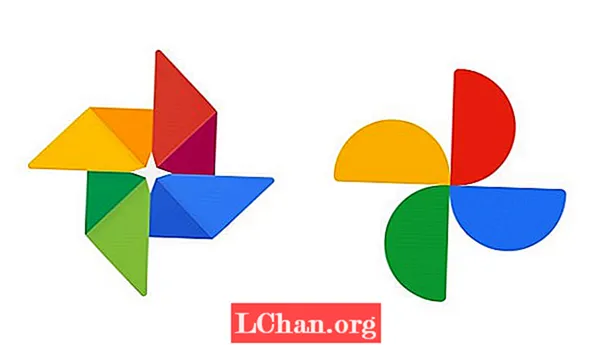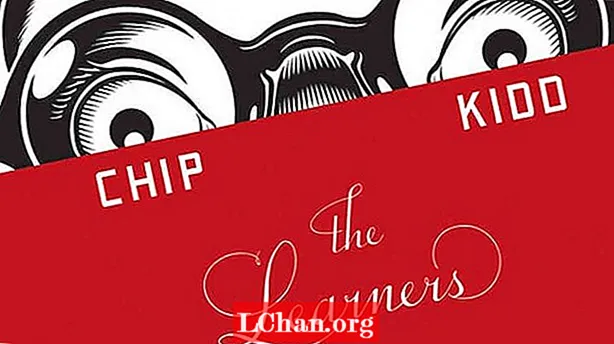Sisältö
- 01. Käytä hyväksyttyjä leikkurin ohjaimia
- 02. Tai hyväksy se ...
- 03. Käytä 3D Revolve -toimintoa
- 04. Käytä symboleja viisaasti
- 05. Yhdistä symbolit 3D-kohteisiin
- 06. Taita UP! 3D
- 07. Taulun tehokas käyttö
- 08. EskoArtwork-apuohjelmat
- 09. Käytä offset-polkua vuotoon
- 10. Käytä Package-ohjelmaa Illustratorissa
On muutama palkitsevampi asia kuin nähdä pakkausmallisi ilmestyvän supermarkettien hyllyille eri puolilla maata. Mutta pakkaussuunnittelussa on muutakin kuin vain upea luova visio. Yksinkertaisesti sanottuna, jos ideasi ei toteudu hyvin, se ei todennäköisesti koskaan pääse valmiiksi tuotteeksi. Tässä tarjoamme 10 asiantuntijavinkkiä työnkulun tehostamiseksi ja onnistumiseksi - ja toivottavasti pakkausunelmiesi toteuttamiseksi ...
01. Käytä hyväksyttyjä leikkurin ohjaimia

Varmista, että asiakkaasi tai tulostimesi on antanut sinulle oikeat tiedot - älä koskaan aloita pakkaustyötä ilman oikeita tietoja. Joten sinulla on oltava oikean kokoinen leikkurin ohjain (tai muotolinja), jossa on kaikki taitokset, leikkaus ja vuoto määritelty ja jossa on selvästi ilmoitettu kaikki liima- tai tiivistealueet sekä viivakoodin tulostuspaikka.
Varmista, että kaikki on oikein alusta alkaen, estää ongelmat myöhemmin. Vinkki: laita dokumenttiisi leikkurin ohjaimet yhdellä värillä ja taittuu toisella selkeyden vuoksi.
02. Tai hyväksy se ...
Jos teet leikkurioppaan itse asiakkaan määritysten mukaisesti, älä vain hanki asiakkaan hyväksymää sitä, vaan ota myös tulostin mukaan alusta alkaen. Varmista, että se on toteutettavissa, ja varmista, että aloitat luovaa työtä vasta, kun kaikki on hyväksytty (ja sinulla on yksityiskohtainen tulostusominaisuus). Viimeinen asia, jonka haluat tehdä, on luoda taideteoksesi uudelleen leikkurin ohjaimen ristiriidan vuoksi.
03. Käytä 3D Revolve -toimintoa

Tässä on hieno vinkki pakkaussuunnittelun visualisointiin: käytä Illustratorin 3D Revolve -työkalua. Luo ensin Bezier Pen -työkalun avulla muotosi profiili - ehkä pullo. Valitse seuraavaksi se ja siirry sitten Tehoste> 3D> Kierrä. Valitse Esikatselu-ruutu ja näet, että Illustrator luo 3D-objektin.
Voit valita varjostuksen valintaikkunan avattavasta valikosta. Ja jotta saat muodosi oikein, on luultavasti parasta käyttää lankakehystä, koska se on vähemmän resurssikana.
04. Käytä symboleja viisaasti

Illustratorin Symbolit-toiminto on loistava pakkaussuunnittelijoille. Pohjimmiltaan symbolit ovat itsenäisiä esiintymiä taideteoksesi elementeistä, joita voit käyttää nopeasti ja helposti uudelleen tarvitsematta kopioida kaikkia polkuja ja kopioida jne.
Poista kaikki symbolit Symbolit-paneelista ja luo sitten Symbol-ilmentymä valitsemalla malli ja vedä se sitten Symbolit-paneeliin (Ikkuna> Symbolit). Lisää niin monta symbolia (ehkä logokuvioita tai yksittäisiä elementtejä, joita käytetään eri pakkauksissa) ja siirry sitten Symbolit-paneelin flyout-valikkoon ja valitse Tallenna symbolikirjasto. Voit sitten jakaa kyseisen kirjaston muiden suunnittelijoiden kanssa tai ladata sen aina, kun haluat.
05. Yhdistä symbolit 3D-kohteisiin
Ja lisäksi (ja tämä on loistavaa), voit käyttää erinomaisia karttasymboleja saadaksesi lisää kuvan siitä, miltä lopullinen pakettisi näyttää. Muuta ensin tarra symboliksi (kuten on kuvattu vihjeessä 4). Palaa nyt 3D-objektiisi - valitsemalla se ja siirtymällä kohtaan Tehoste> 3D> Kierrä (3D-tehoste pysyy aktiivisena) ja napsauta Map Art -painiketta.
Valitse nyt pinta, johon symbolisi yhdistetään, käyttämällä valintaikkunan yläosassa olevia nuolia, valitse symboli ja osuma esikatselu. Sijoita ja skaalaa symboli kahvoilla. Tämä on erittäin siisti tapa esikatsella (tai esitellä asiakkaille) etikettisi suunnittelua, mutta sitä voidaan soveltaa myös muihin pakkausmalleihin.
06. Taita UP! 3D

Todella hieno pakkauslaajennus Illustratorille on Comnet's FoldUp! 3D. Tämä melko kallis laajennus (379 dollaria / 267 puntaa - mutta 25 prosentin alennus opiskelijoille) on hieno kaikenlaisten pakkausten visualisointiin. Määrität yksinkertaisesti leikkaus- ja taittoviivat, lisäät kuvamateriaalisi ja saat sitten interaktiivisen 3D-esityksen suunnittelustasi, jonka voit taittaa ja avata sekä kiertää.
Se on nopea tapa saada mallisi mallista ilman kovaa todistetta tai 3D-pakettiin tutustumista. Mutta se maksaa sinulle. Lisätietoja FoldUp! 3D-työnkulku, tutustu tähän läpikäyntiin.
07. Taulun tehokas käyttö

Taulut ovat myös suuri Illustratorin ominaisuus pakkaussuunnittelijoille. Pohjimmiltaan tämän ominaisuuden avulla voit luoda useita leikkuuoppaita erityyppisille pakkauksille ja käyttää sitten Illustrator-taidetta (ehkä käyttämällä symboleja) yhdenmukaisuuden säilyttämiseksi kaikissa malleissa. Se säästää eri dokumenttien luomista kullekin mallille - ja kun haluat lähettää tiedostoja tulostimelle, voit helposti viedä jokaisen piirtoalustan käyttämällä Tallenna jokainen piirtoalusta erilliseen tiedostoon -vaihtoehtoa Tallenna nimellä -valintaikkunassa.
08. EskoArtwork-apuohjelmat

Esko on laajennusten valmistaja, joka on erikoistunut pakkauslisäosiin - ja DeskPack on loistava kokoelma työkaluja kaikille Illustrator-käyttäjille, jotka luovat pakkausmalleja.
Dynaamisten merkkien avulla voit luoda oikolevyjä, tulosteita ja rekisteröintimerkkejä. Esilennon avulla voit valmistella tiedostosi tulostettavaksi nopeasti ja helposti. Ja White Underprint lisää valkoisen alipainon taideteokseesi muutamalla napsautuksella.
Tämä on vain valikoima DeskPackissa tarjolla olevia laajennuksia - katso koko erä täältä. Jokainen laajennus on saatavana erikseen (et voi ostaa koko erää verkosta sivuston kautta), ja jotkut ovat erittäin kalliita, joten ne ovat pääasiassa pakkausyrityksille, mutta kokeiluja kannattaa tarkastella.
09. Käytä offset-polkua vuotoon

Verenvuodon luominen on välttämätöntä, ja Illustratorissa erittäin nopea tapa tehdä tämä on käyttää Offset Path -ominaisuutta. Ongelmana on, että kun kohtaat hankalia muotoja, verenvuodon lisääminen voi kestää jonkin aikaa.
Offset Path -ominaisuus yksinkertaistaa tätä. Valitse vain pakkaussuunnittelu (tai verkko) ja siirry sitten kohtaan Objekti> Polku> Offset-polku. Määritä vertailumäärä Offset-kenttään (yleensä 3 mm on riittävän hyvä, mutta jos et ole varma, tarkista tulostustiedot tai tarkista tulostimesi kanssa) ja olet valmis.
10. Käytä Package-ohjelmaa Illustratorissa
Illustrator CS6: ssa ja CC: ssä saatavilla oleva Package-komento (aivan kuten InDesignissa) on korvaamaton tiedostojen lähettämiseksi tulostimille. Sen avulla voit koota nopeasti yhteen kaikki asiakirjassa käytetyt linkitetyt kuvat ja kirjasimet, joten mikään ei puutu, kun lähetät tiedostosi painettavaksi. Jos käytät CS5: tä tai sitä vanhempaa versiota, kokeile Scoopia. Worker 72a -sivustolla on myös joitain muita käteviä laajennuksia, joten se kannattaa katsoa.
Onko sinulla vinkkejä pakkausmallien luomiseen, jotka olemme unohtaneet? Kerro meille kommenteissa!